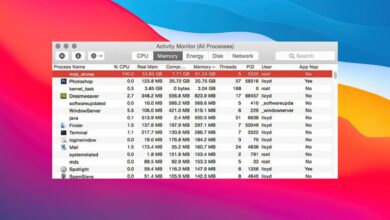Cómo arreglar este código de video Prime
- Entre todos los errores de Amazon Prime Video, el código de error 2063 es demasiado común. A menudo, los usuarios reciben este código de error cuando están a punto de disfrutar de sus programas favoritos.
- Este error está relacionado con el pago en Amazon Prime y puede deberse a detalles de pago incorrectos, errores del sistema de Amazon y más.
- Puede solucionar el problema borrando sus datos de navegación, deshabilitando su VPN y otras soluciones avanzadas enumeradas en esta guía.
Amazon Prime es uno de los servicios de transmisión más grandes del mundo con una amplia colección de programas y películas. Pero los usuarios se han quejado de una larga lista de errores en la plataforma, especialmente el error 2063. Por lo tanto, hemos creado esta guía para ayudarlo a solucionarlo.
¿Qué causa el error 2063 de Amazon?
Hay muchas razones posibles que pueden causar el código de error 2063 en Amazon Prime. Aquí hay una lista de los más comunes:
- Detalles de pago incorrectos – Para cualquiera que experimente este código de error, lo primero que debe sospechar es su información de pago.
- Caché y cookies de navegación intensa – Cuando el caché de navegación y las cookies no se modifican con el tiempo, crecen y pueden causar conflictos entre su navegador y la página que está visitando.
- error del sistema amazon – A veces, el problema puede no ser de su parte, pero puede deberse a problemas con el servidor de Amazon.
- Usando VPN – Si no está utilizando una buena VPN para Amazon Prime, puede experimentar problemas como este.
Ahora que conoce algunas posibles causas del error 2063, veamos cómo puede resolverlo.
¿Cómo puedo solucionar el error 2063 de Amazon?
Le recomendamos que pruebe las siguientes comprobaciones preliminares:
- Asegúrese de que todos los detalles de pago sean correctos.
- Si el problema es con su navegador, puede intentar usar un navegador diferente para Amazon Prime.
- Póngase en contacto con el soporte de Amazon para asegurarse de que el problema no sea de su parte.
Si no puede solucionar el problema con estas soluciones básicas, continúe con estos métodos avanzados de solución de problemas.
1. Borrar cookies de navegación y caché
- Abra su navegador y haga clic en icono de menú (tres puntos verticales) en la esquina superior izquierda de la pantalla, luego seleccione ajustes.
- Elegir Privacidad y seguridad en el panel izquierdo y haga clic en Eliminar el historial de búsqueda A la derecha.
- En Básico pestaña, marque la casilla junto a ella Cookies y otros datos del sitio web y Archivos e imágenes en caché luego haga clic en Borrar datos botón.
- Regrese a Amazon Prime después de que sus cookies y archivos de caché se hayan borrado con éxito.
Si no está usando el navegador Chrome, hay otras formas que puede usar para borrar su caché de navegación en Windows 11. Consulte nuestra guía para conocer los pasos detallados.
2. Deshabilitar el cortafuegos de Windows Defender
- seguir adelante ventanas icono en la barra de tareas, escriba Cortafuegos de Windows Defender en el cuadro de búsqueda y seleccione el mejor partido resultado.
- En la barra de navegación izquierda, haga clic en Active o desactive el Firewall de Windows Defender.
- Entonces escoge Activar el cortafuegos de Windows Defender botón de opción y haga clic en Bien botón para aplicar los cambios.
- Reinicie su computadora y pruebe Amazon Prime nuevamente.
3. Deshabilitar la configuración del proxy
- la prensa ventanas + I atajos de teclado para abrir ajustes. Haga clic en Redes e Internet en el panel izquierdo, luego desplácese hacia abajo para seleccionar Apoderado.
- Bajo la Configuración de proxy manual, haga clic en Editar | X el botón al lado Usar un servidor proxy.
- desactivar radio boton de abajo Usar un servidor proxy y haga clic en sabio botón para aplicar el cambio.
4. Eliminar temporalmente la VPN
- la prensa ventanas + I atajos de teclado para abrir ajustes. Haga clic en Redes e Internet en el panel izquierdo, luego desplácese hacia abajo para seleccionar vpn
- Encuentre la VPN que desea eliminar, haga clic en ella punta de flecha icono y seleccione Eliminar de las opciones desplegables.
- Ahora reinicie su computadora e intente Amazon Prime nuevamente.
¿Por qué Amazon Video no acepta mi tarjeta?
Algunos problemas de la PC son difíciles de solucionar, especialmente cuando se trata de repositorios corruptos o archivos de Windows que faltan. Si tiene problemas para corregir un error, es posible que su sistema esté parcialmente dañado.
Le recomendamos que instale Restoro, una herramienta que escaneará su máquina e identificará cuál es la falla.
Haga clic aquí para descargar e iniciar la reparación.
Cuando Amazon Video no acepta la tarjeta, es probable que se hayan ingresado detalles incorrectos. O bien, los servidores del banco responsables de procesar las transacciones pueden estar caídos.
También hay una opción para activar las tarjetas para pagos en línea. Si no está habilitado, el pago fallará. Para tarjetas de crédito, asegúrese de no haber alcanzado su límite de crédito.
¿Amazon no acepta tarjetas de débito Visa?
Si bien Amazon había planeado en un momento dejar de aceptar tarjetas Visa debido a una alta tarifa de transacción, la idea se descartó por completo después de llegar a un acuerdo con Visa.
Por lo tanto, Amazon ahora acepta tarjetas de débito y crédito Visa y no debería tener problemas para usarlas para comprar productos del gigante del comercio electrónico.
¿Por qué se rechaza mi tarjeta a pesar de que tengo dinero?
Aquí hay algunas razones por las que se rechaza su tarjeta, incluso si hay dinero en la cuenta:
- Tarjeta bloqueada: En la mayoría de los casos, la tarjeta rechazada ha sido bloqueada por el titular o por el banco.
- Alcanza el límite: la tarjeta puede tener un límite diario, semanal o mensual y tan pronto como lo alcance, la tarjeta será rechazada para pagos posteriores.
- problemas del servidor: Si los servidores están caídos, la tarjeta se rechazará. Aunque la parte emisora suele informar sobre cualquier tiempo de inactividad con suficiente antelación para garantizar las mínimas molestias a los usuarios.
- la tarjeta ha caducado: Las tarjetas tienen una fecha de vencimiento, generalmente indicada como Válido hasta eldespués de lo cual deja de funcionar y los usuarios deben solicitar una nueva tarjeta.
- Actividad sospechosa detectada: Si el emisor de la tarjeta detecta transacciones o actividades sospechosas, puede suspender temporalmente la tarjeta y, como resultado, se rechazarán las transacciones.
Aquí hay 4 métodos paso a paso para deshacerse del error 2063 de Amazon Prime. Después de resolver este problema, también puede encontrar el error 9074 en Amazon Prime. Todo lo que necesitas para resolverlo está en nuestra guía.
¿Encontraste útil este artículo? Comparta sus pensamientos en la sección de comentarios a continuación.
¿Aún tienes problemas? Solucionarlos con esta herramienta:
PATROCINADO
Si los consejos anteriores no resolvieron su problema, su computadora puede estar experimentando problemas más profundos con Windows. Recomendamos descargar esta herramienta de reparación de PC (altamente calificada en TrustPilot.com) para solucionarlos fácilmente. Después de la instalación, haga clic en el botón Empezar a escanear botón y luego presione Arreglar todo.

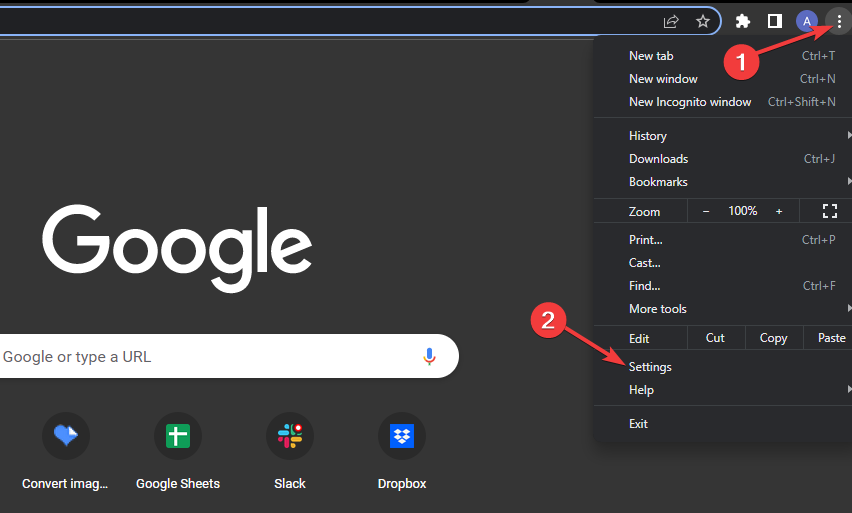
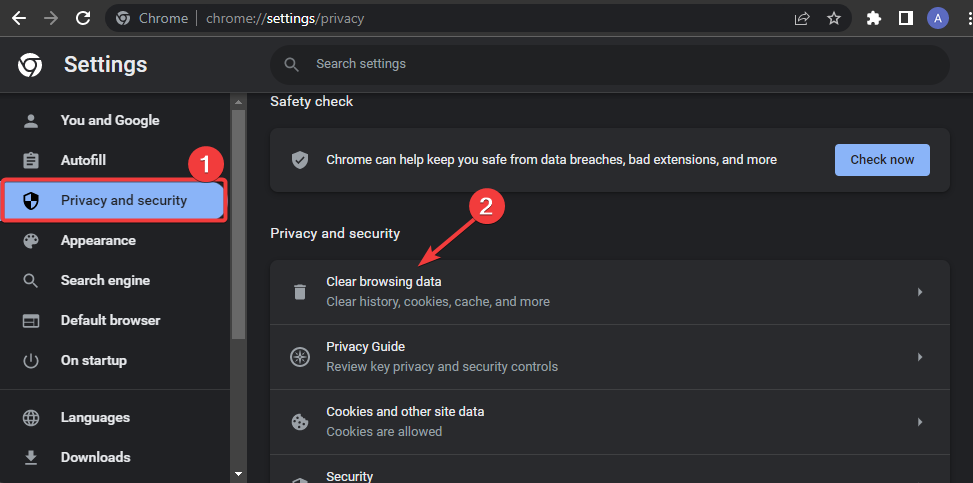
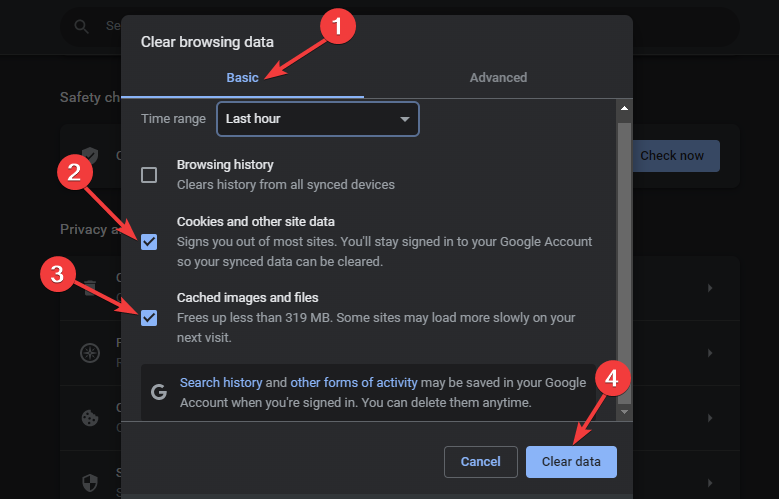
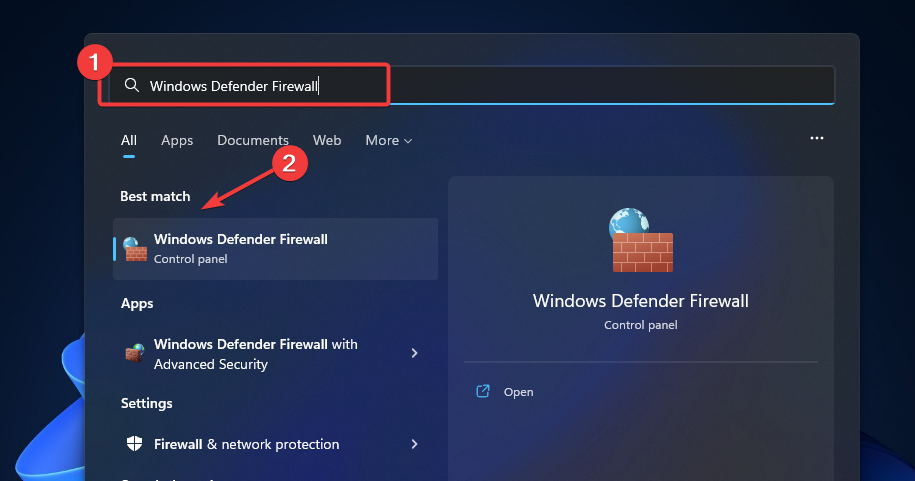
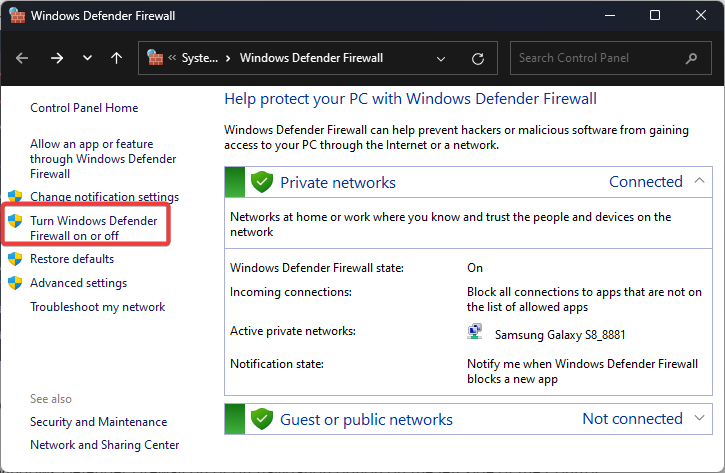
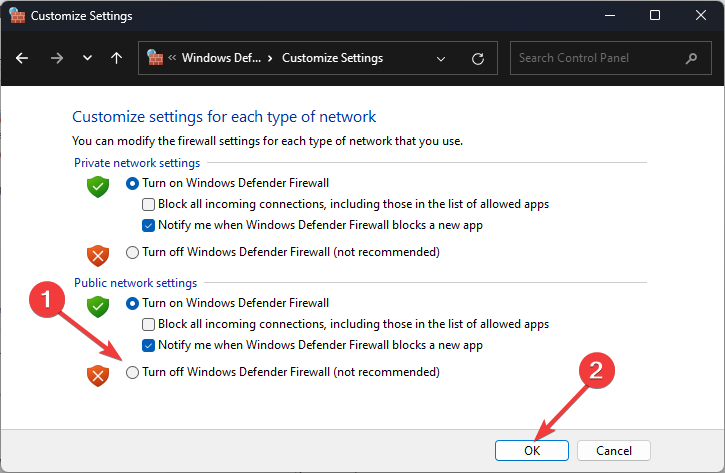
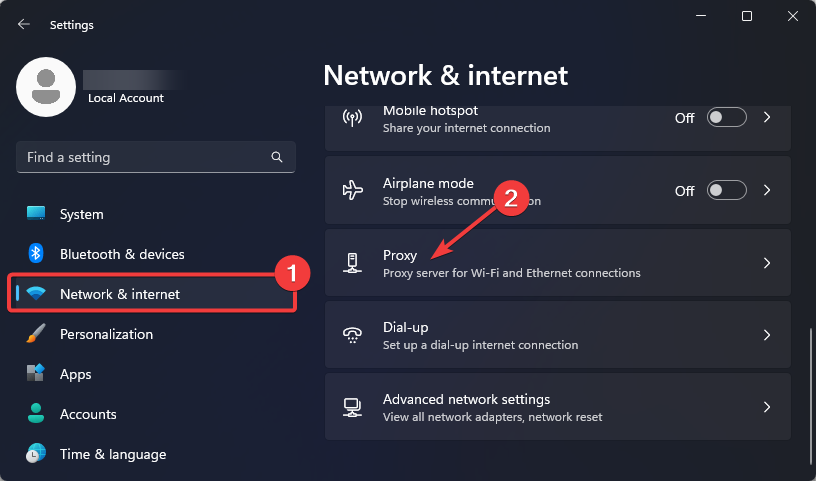
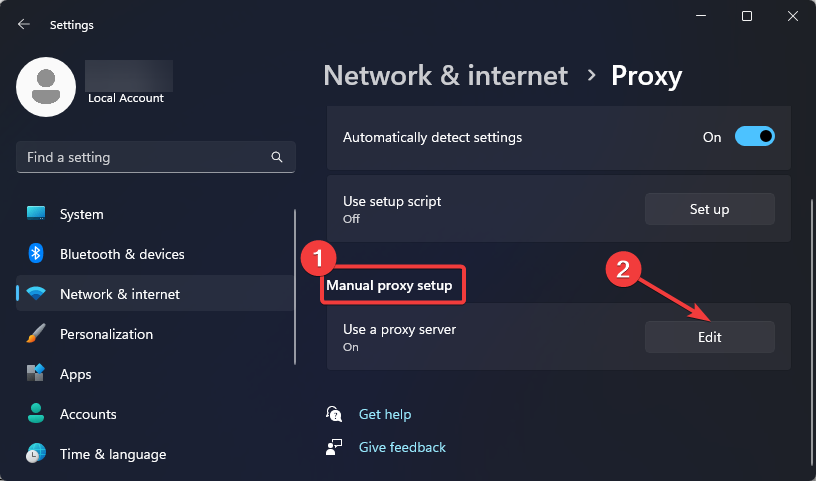
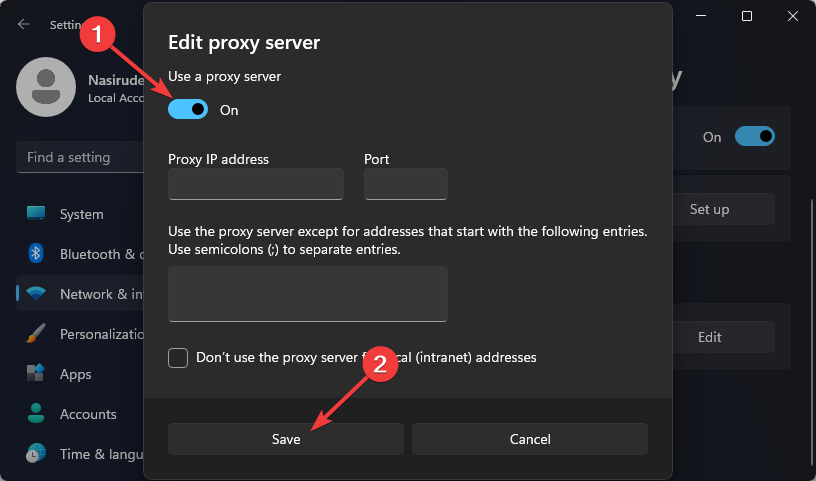
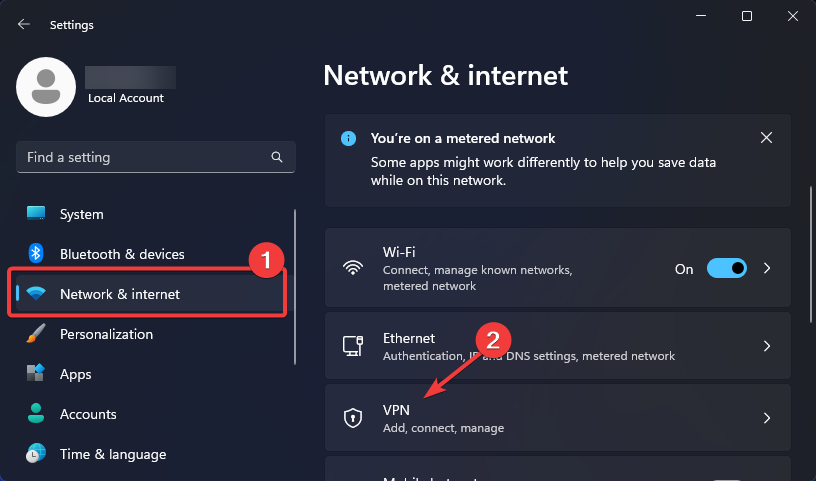
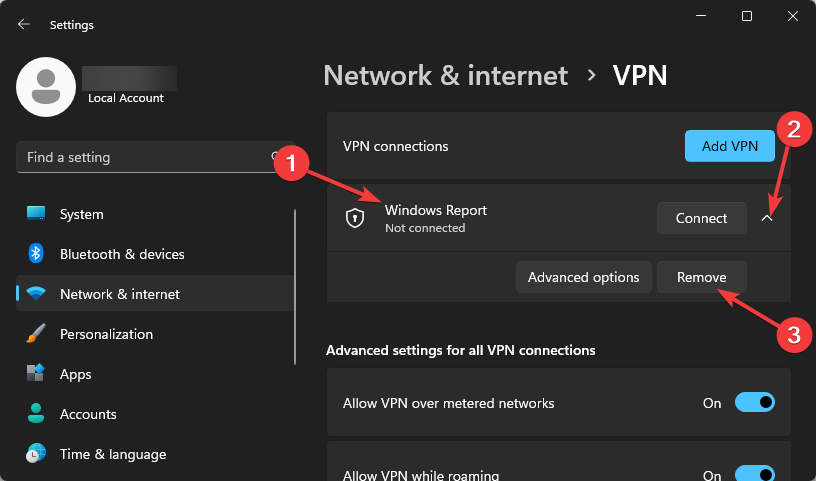

![Photo of Error al conectar con el servidor transversal de Dolphin [Netplay]](https://kdkick.com/wp-content/uploads/2023/05/Error-al-conectar-con-el-servidor-transversal-de-Dolphin-Netplay-390x220.jpg)
![Photo of Los 6 mejores programas de escritorio remoto para juegos [Low latency, HFR]](https://kdkick.com/wp-content/uploads/2023/05/Los-6-mejores-programas-de-escritorio-remoto-para-juegos-Low-390x220.jpg)